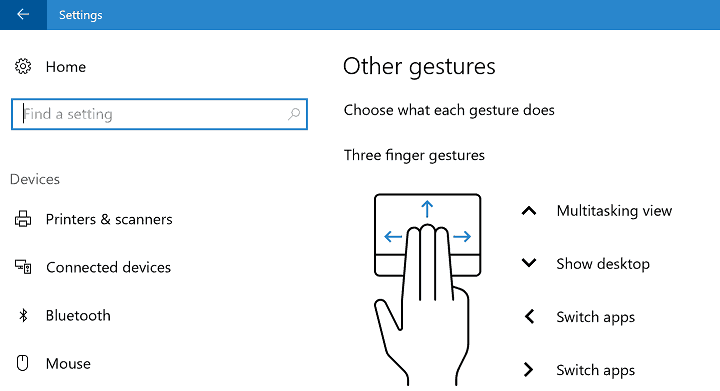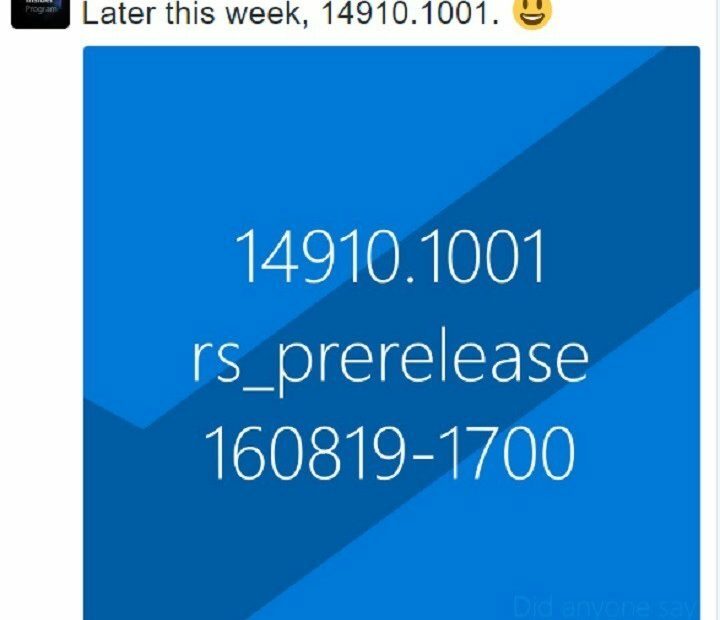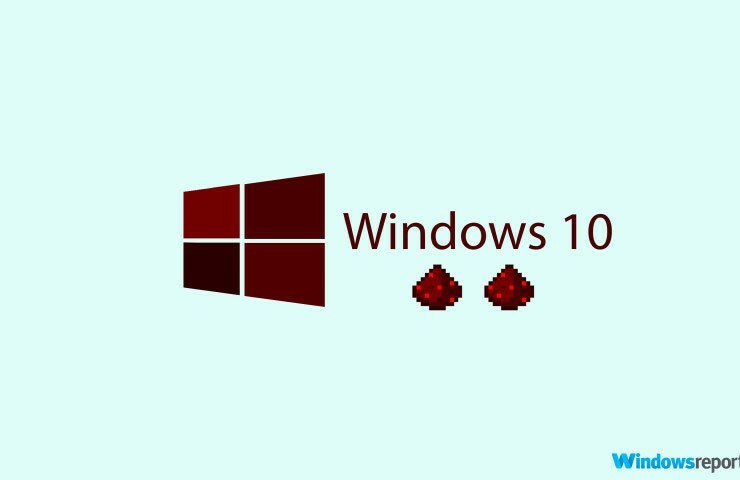Windows 10 build 14946 est sorti et suit les traces de construire 14942 en apportant de nombreuses nouvelles fonctionnalités intéressantes. Comme à son habitude, Dona Sarkar construction furtive 14946 dans l'un de ses récents messages sur Twitter peu de temps avant d'appuyer sur le bouton de lancement rouge.
La version actuelle améliore encore la pavé tactile expérience sur Windows 10, en ajoutant des options de personnalisation de base pour gestes à trois et quatre doigts ainsi que pour les robinets.
Pour les balayages gauche/droite, vous pouvez choisir entre changer d'application ou changer de bureau virtuel et pour les appuis, vous pouvez choisir entre Cortana, Centre d'action, lecture/pause ou bouton central de la souris.
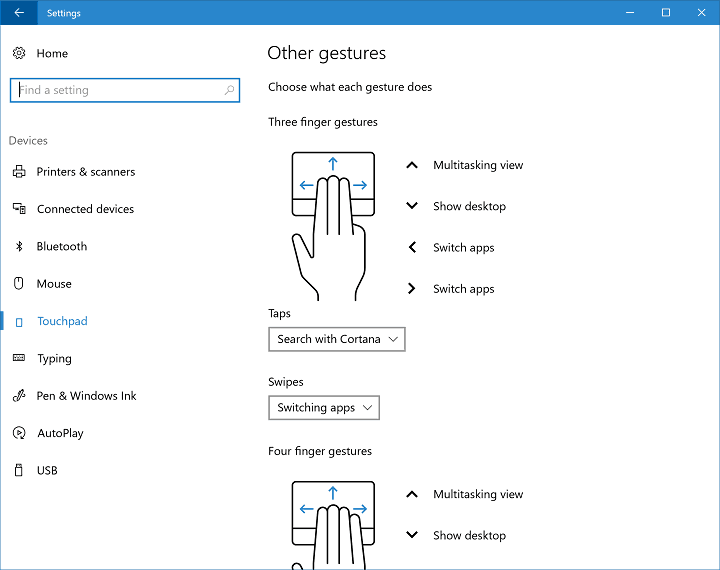
Si vous souhaitez affiner davantage votre expérience du pavé tactile, vous pouvez accéder à la page Configuration avancée des gestes. La page est accessible via un lien en bas de la page des paramètres du pavé tactile.
La page Configuration avancée des gestes propose davantage d'options de configuration, notamment l'association de gestes pour la chanson suivante/précédente, la création/suppression de bureaux virtuels ou la capture de fenêtres. Microsoft a également mis à jour les paramètres du pavé tactile pour inclure des diagrammes de référence pour vous rappeler à quoi vous attendre lorsque vous glissez avec trois ou quatre doigts dans une direction particulière.
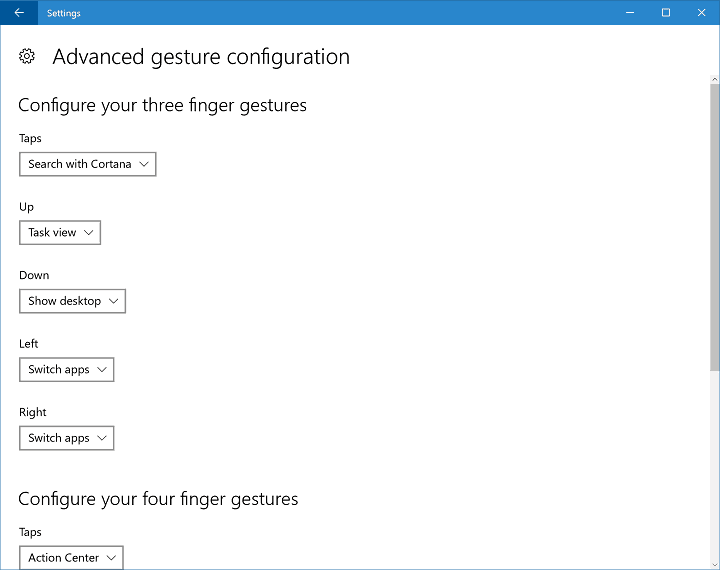
Il y a aussi un "Raccourci clavier personnalisé” dans les paramètres mais la fonctionnalité n'est pas encore disponible. Microsoft l'activera très probablement dans la prochaine version de Redstone 2.
Windows 10 build 14946 résout également un problème entraînant un défilement du pavé tactile trop sensible dans Applications Windows 10. Cependant, il y a encore un autre problème qui peut déranger certains initiés: le problème où cliquer et faire glisser avec un pavé tactile de précision est mal reconnu comme un clic droit dans cette version.
Pour installer la dernière version de Windows 10, accédez au Paramètres application >Mises à jour et sécurité et vérifiez les mises à jour. Si vous avez déjà téléchargé la version, dites-nous en plus sur votre nouvelle expérience de pavé tactile dans la section commentaires ci-dessous.
HISTOIRES CONNEXES QUE VOUS DEVEZ VÉRIFIER :
- Comment résoudre les problèmes de plantage de Microsoft Edge sur les versions de Windows 10
- La nouvelle version d'Opera ouvre la voie aux builds Windows 64 bits
- La dernière version de Windows 10 apporte une nouvelle icône Windows Update